LAMP es la abreviatura de L entrada, A pache, M ySQL, P HP. Este tutorial muestra cómo puede instalar un servidor web Apache 2 en un servidor Ubuntu 15.04 con soporte PHP 5.6 (mod_php) y MySQL. Además, instalaré PHPMyAdmin para facilitar la administración de MySQL. Una configuración LAMP es la base perfecta para sistemas CMS como Joomla, Wordpress o Drupal.
Nota Preliminar
En este tutorial, usaré el nombre de host server1.example.com con la dirección IP 192.168.1.100. Estas configuraciones pueden diferir para usted, por lo que debe reemplazarlas cuando corresponda.
Recomiendo utilizar una configuración de servidor Ubuntu mínima como base para el tutorial, que puede ser una imagen de servidor raíz o virtual con una instalación mínima de Ubuntu 15.04 de una empresa de alojamiento web o puede utilizar nuestro tutorial de servidor mínimo para instalar un servidor desde cero.
Estoy ejecutando todos los pasos de este tutorial con privilegios de root, así que asegúrese de haber iniciado sesión como root:
sudo su
Instalación de MariaDB como reemplazo de MySQL
Instalaremos MariaDB en lugar de MySQL. MariaDB es una bifurcación de MySQL mantenida por el desarrollador original de MySQL, Monty Widenius. MariaDB es compatible con MySQL y ofrece interesantes funciones nuevas y mejoras de velocidad en comparación con MySQL. Ejecute el siguiente comando para instalar el servidor y el cliente MariaDB:
apt-get -y install mariadb-server mariadb-client
Ahora establecemos una contraseña de root para MariaDB.
mysql_secure_installation
Se le harán estas preguntas:
Enter current password for root (enter for none): <-- press enter
Set root password? [Y/n] <-- y
New password: <-- Enter the new MariaDB root password here
Re-enter new password: <-- Repeat the password
Remove anonymous users? [Y/n] <-- y
Disallow root login remotely? [Y/n] <-- y
Reload privilege tables now? [Y/n] <-- y
Pruebe el inicio de sesión en MariaDB con el "comando mysql"
mysql -u root -p
e ingrese la contraseña raíz de MariaDB que configuró anteriormente. El resultado debería ser similar a la siguiente captura de pantalla:
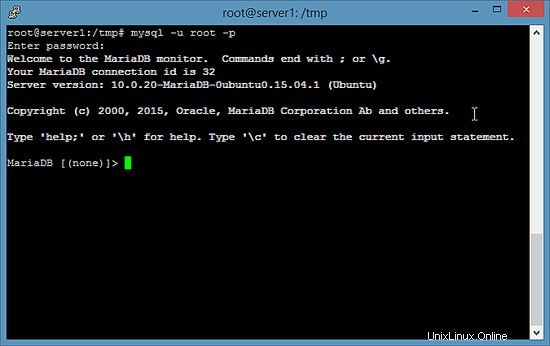
Para salir del shell de MariaDB, ingrese el comando "quit" y presione enter.
Instalar Apache 2
Apache 2 está disponible como paquete de Ubuntu, por lo que podemos instalarlo así:
apt-get -y install apache2
Ahora dirija su navegador a http://192.168.1.100, y debería ver la página predeterminada de Apache2 (¡Funciona!):
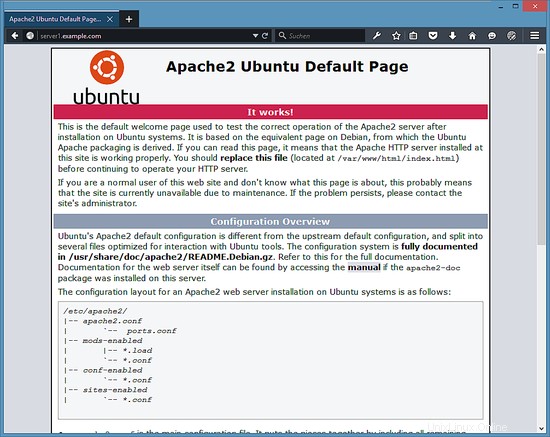
La raíz del documento del vhost predeterminado de apache es /var/www/html en Ubuntu y el archivo de configuración principal es /etc/apache2/apache2.conf. El sistema de configuración está completamente documentado en /usr/share/doc/apache2/README.Debian.gz.
Instalar PHP 5.6
Podemos instalar PHP 5.6 y el módulo Apache PHP de la siguiente manera:
apt-get -y install php5 libapache2-mod-php5
Luego reinicie Apache:
systemctl restart apache2
Pruebe PHP y obtenga detalles sobre su instalación de PHP
La raíz del documento del sitio web predeterminado es /var/www/html. Ahora crearemos un pequeño archivo PHP (info.php) en ese directorio y lo llamaremos en un navegador. El archivo mostrará muchos detalles útiles sobre nuestra instalación de PHP, como la versión de PHP instalada.
nano /var/www/html/info.php
<?php
phpinfo();
?>
Ahora llamamos a ese archivo en un navegador (por ejemplo, http://192.168.1.100/info.php):
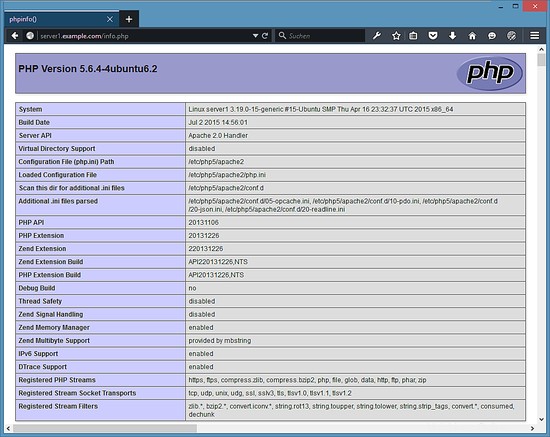
Como puede ver, PHP5 está funcionando y funciona a través del controlador Apache 2.0, como se muestra en la línea API del servidor. Si se desplaza hacia abajo, verá todos los módulos que ya están habilitados en PHP5. MySQL no aparece en la lista, lo que significa que aún no tenemos compatibilidad con MySQL/MariaDB en PHP.
Obtener soporte MySQL / MariaDB en PHP
Para obtener soporte de MySQL en PHP, podemos instalar el paquete php5-mysqlnd. Instalaré el nuevo paquete de controladores MySQL php5-mysqlnd aquí en lugar del antiguo paquete php5-mysql, ya que los controladores antiguos muestran mensajes de error sobre una discrepancia en la versión de la biblioteca MySQL cuando se usan con MariaDB. Es una buena idea instalar algunos otros módulos de PHP5, ya que podría necesitarlos para sus aplicaciones. Puede buscar módulos PHP5 disponibles como este:
apt-cache search php5
Elige los que necesites e instálalos así:
apt-get -y install php5-mysqlnd php5-curl php5-gd php5-intl php-pear php5-imagick php5-imap php5-mcrypt php5-memcache php5-ming php5-ps php5-pspell php5-recode php5-snmp php5-sqlite php5-tidy php5-xmlrpc php5-xsl
Ahora reinicie Apache2:
systemctl restart apache2
Instalar el caché PHP APCu para acelerar PHP
APCu es un caché de código de operación de PHP gratuito para almacenar en caché y optimizar el código intermedio de PHP. Se recomienda encarecidamente tener uno de estos instalados para acelerar su página PHP.
APCu se puede instalar de la siguiente manera:
apt-get install php5-apcu
Ahora reinicie Apache:
systemctl restart apache2
Ahora vuelva a cargar http://192.168.1.100/info.php en su navegador y desplácese hacia abajo hasta la sección de módulos nuevamente. Ahora debería encontrar muchos módulos nuevos allí:
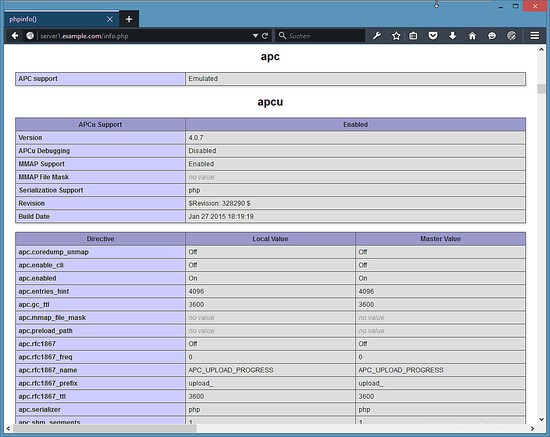
No olvide eliminar el archivo info.php cuando ya no lo necesite, ya que proporciona detalles confidenciales de su servidor. Ejecute el siguiente comando para eliminar el archivo.
rm -f /var/www/html/info.php
Instalar phpMyAdmin
phpMyAdmin es una interfaz web a través de la cual puede administrar sus bases de datos MySQL. Es una buena idea instalarlo:
apt-get -y install phpmyadmin
Verá las siguientes preguntas:
Configure database for phpmyadmin with dbconfig-common? <-- Yes
Password of the database's administrative user: <-- Enter the MariaDB root password
MySQL application password for phpmyadmin: <-- Press enter, apt will create a random password automatically.
Web server to reconfigure automatically: <-- apache2
Aquí la secuencia de respuestas como capturas de pantalla:
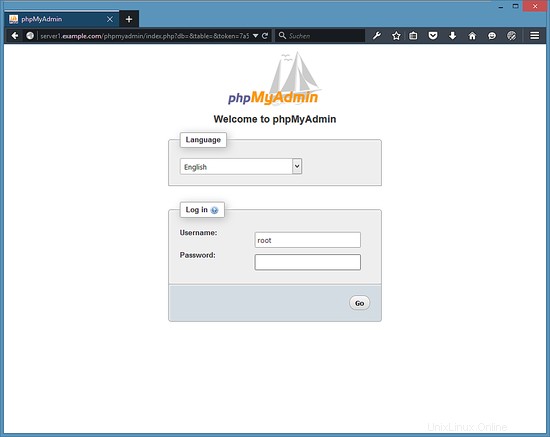
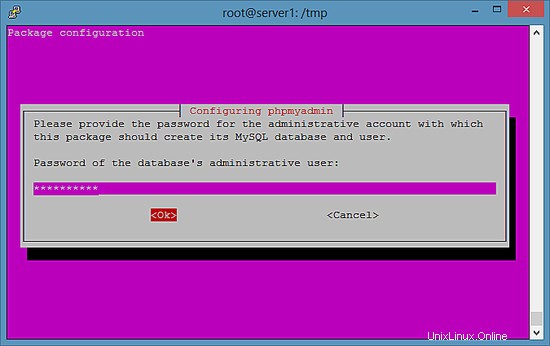
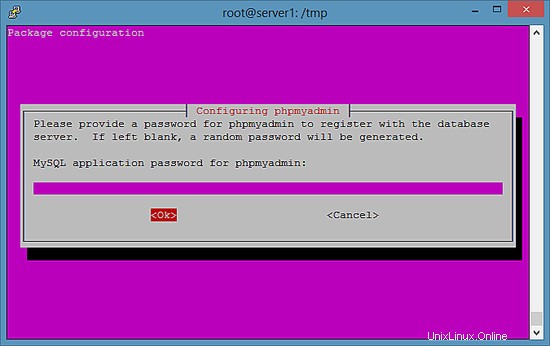
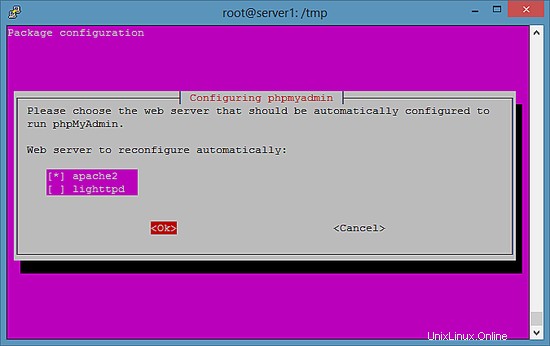
MariaDB habilita un complemento llamado "unix_socket" para el usuario raíz de forma predeterminada, este complemento evita que el usuario raíz pueda iniciar sesión en PHPMyAdmin y que las conexiones TCP a MySQL funcionen para el usuario raíz. Por lo tanto, desactivaré ese complemento con el siguiente comando:
echo "update user set plugin='' where User='root'; flush privileges;" | mysql --defaults-file=/etc/mysql/debian.cnf mysql
Luego, puede acceder a phpMyAdmin en http://192.168.1.100/phpmyadmin/:
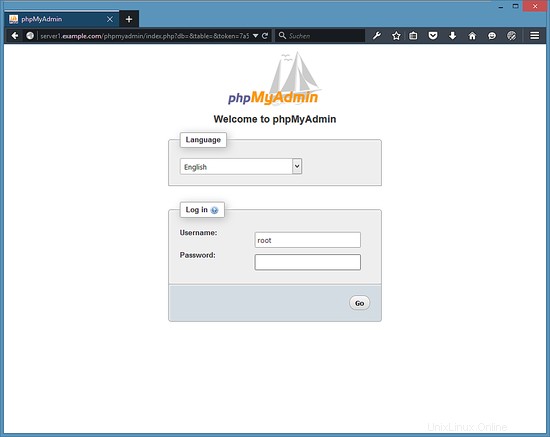
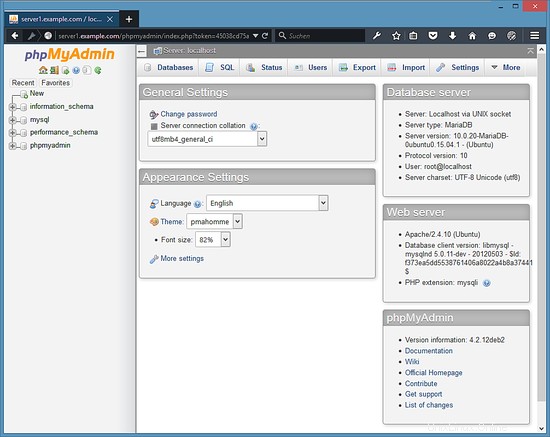
Enlaces
- Apache:http://httpd.apache.org/
- PHP:http://www.php.net/
- MySQL:http://www.mysql.com/
- MariaDB:https://mariadb.com/
- Ubuntu:http://www.ubuntu.com/
- phpMyAdmin:http://www.phpmyadmin.net/